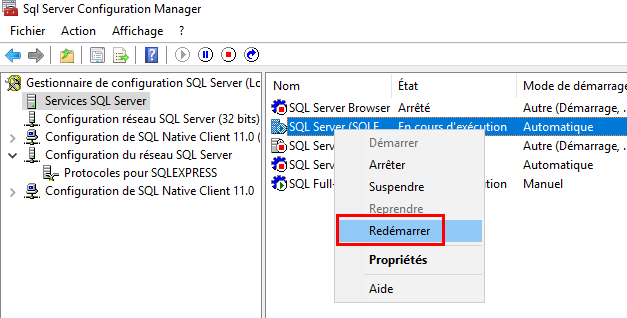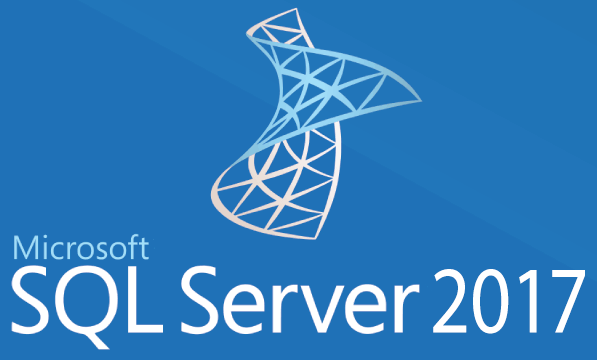Un petit article pour vous montrer comment installer Microsoft SQL Server 2017 qui nous servira par la suite dans d’autres LAB.
PREREQUIS LAB
- Avoir installé un domaine Active Directory : Suivre l’article Installation d’un Domaine Active Directory [Video]
- Télécharger Microsoft SQL Server 2017 depuis le site de Microsoft
- Avoir un Windows Server 2016 installé, configuré (hostname, IP, désactiver le pare-feu, joint au domaine AD).
INSTALLATION
Pour commencer, Montez le fichier ISO d’installation MSSQL Server 2017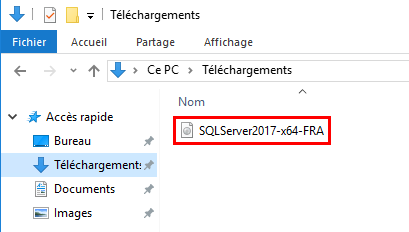 Une fois l’ISO monté, double cliquez sur setup.exe
Une fois l’ISO monté, double cliquez sur setup.exe
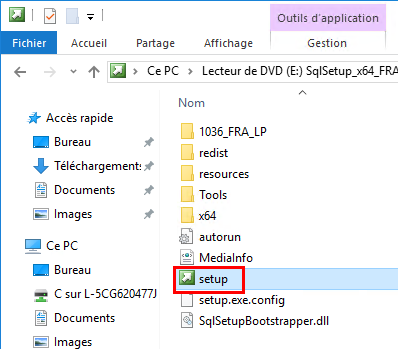 Sélectionnez “Nouvelle installation autonome SQL Server….”
Sélectionnez “Nouvelle installation autonome SQL Server….”
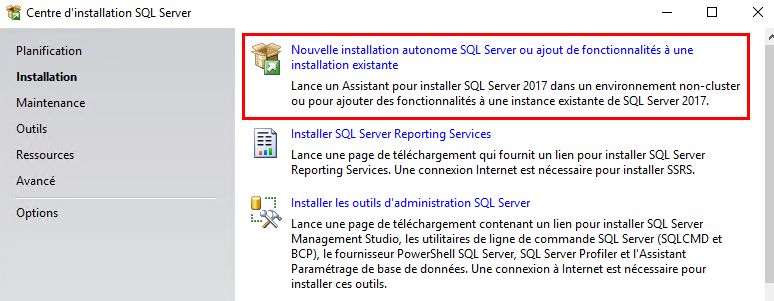 Renseignez la Clé de produit ou sélectionnez une version d’évaluation.
Renseignez la Clé de produit ou sélectionnez une version d’évaluation.
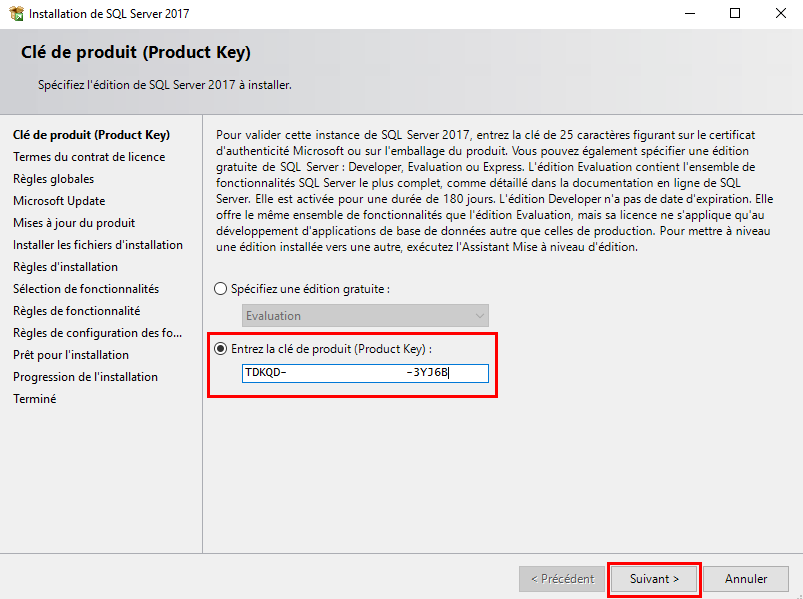 Acceptez les termes du contrat de licence.
Acceptez les termes du contrat de licence.
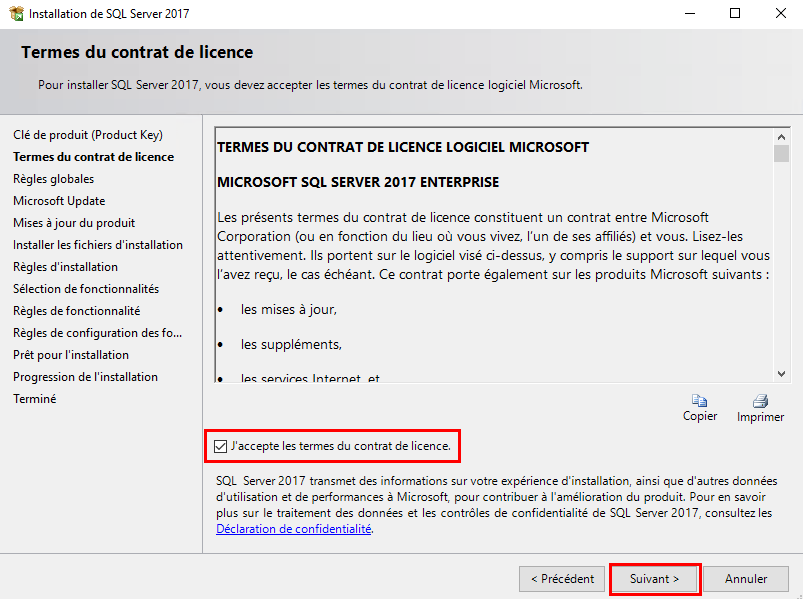 Cliquez sur Suivant.
Cliquez sur Suivant.
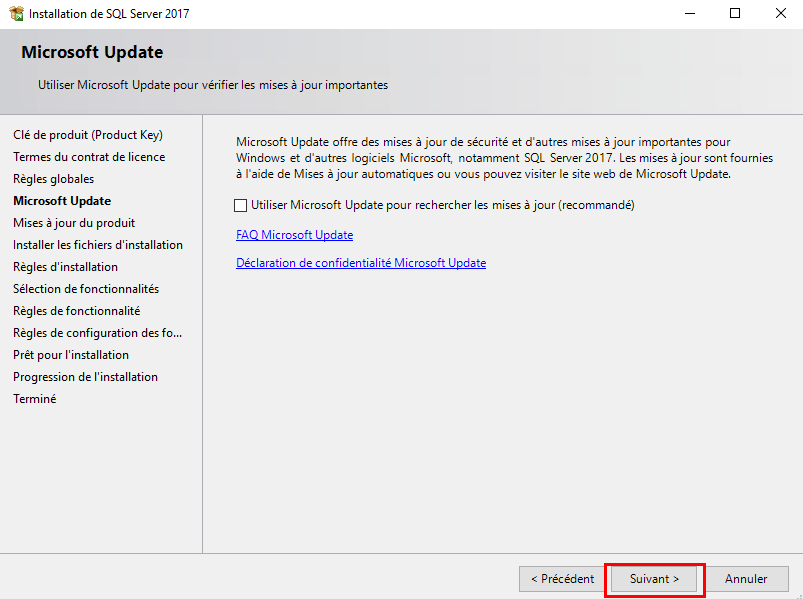 Une fois l’opération de vérification est passée, cliquez sur Suivant.
Une fois l’opération de vérification est passée, cliquez sur Suivant.
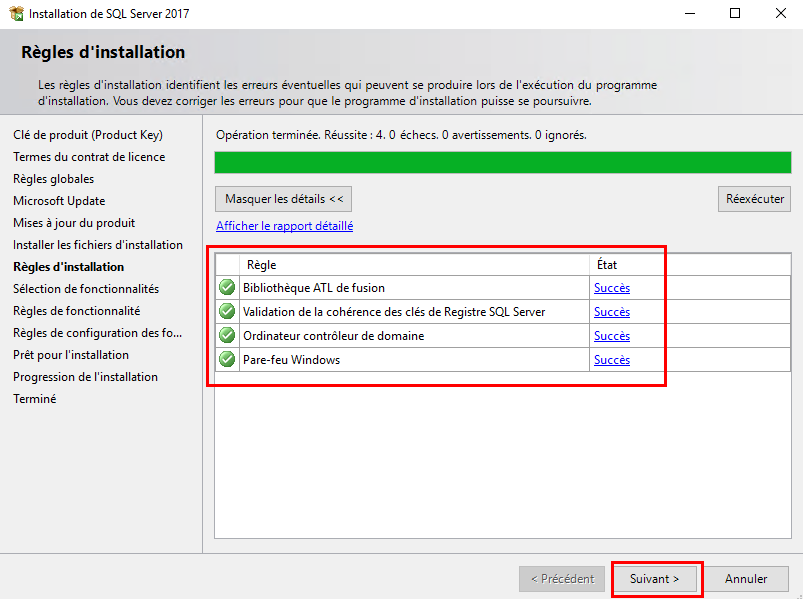 Sélectionnez “Services Moteur de base de données + Réplication SQL Server”
Sélectionnez “Services Moteur de base de données + Réplication SQL Server”
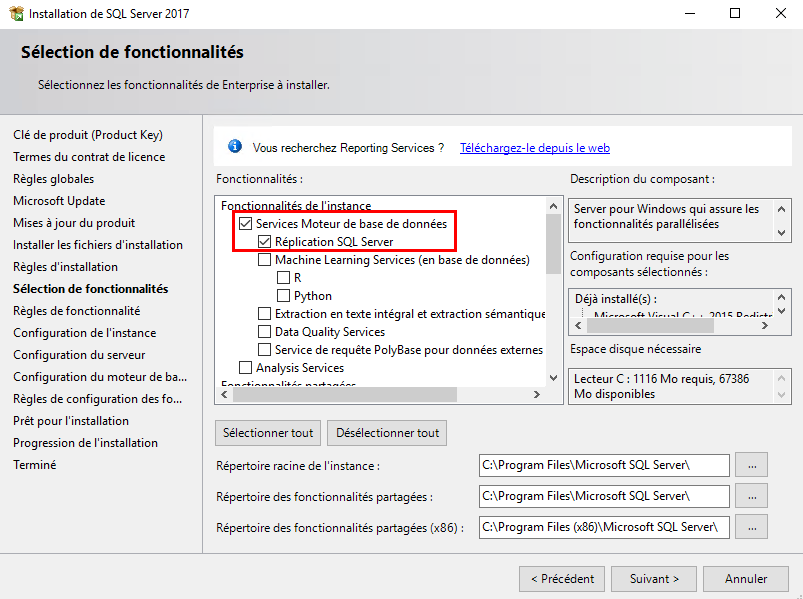 Sélectionnez en bas des fonctionnalités “Kit de développement logiciel (SDK)”.
Sélectionnez en bas des fonctionnalités “Kit de développement logiciel (SDK)”.
 Laissez le nom par défaut de l’instance.
Laissez le nom par défaut de l’instance.
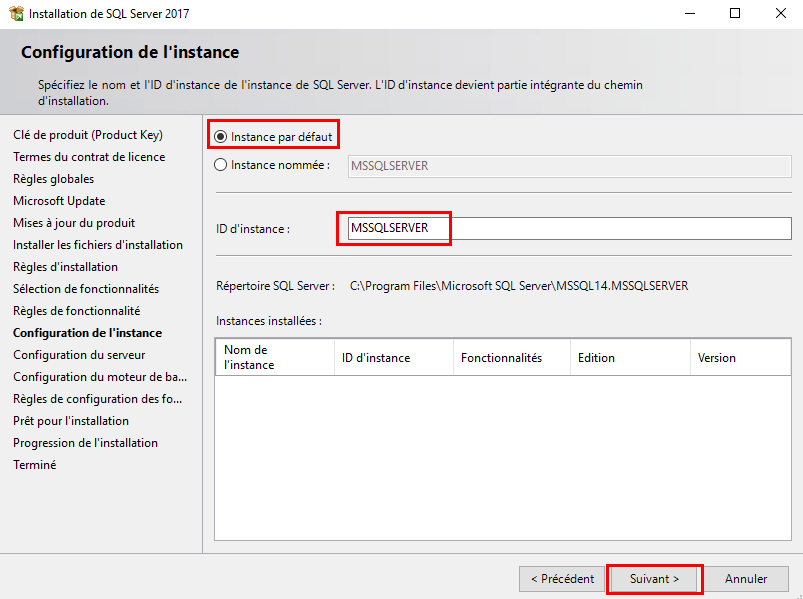 Laissez la configuration par défaut, cliquez sur Suivant.
Laissez la configuration par défaut, cliquez sur Suivant.
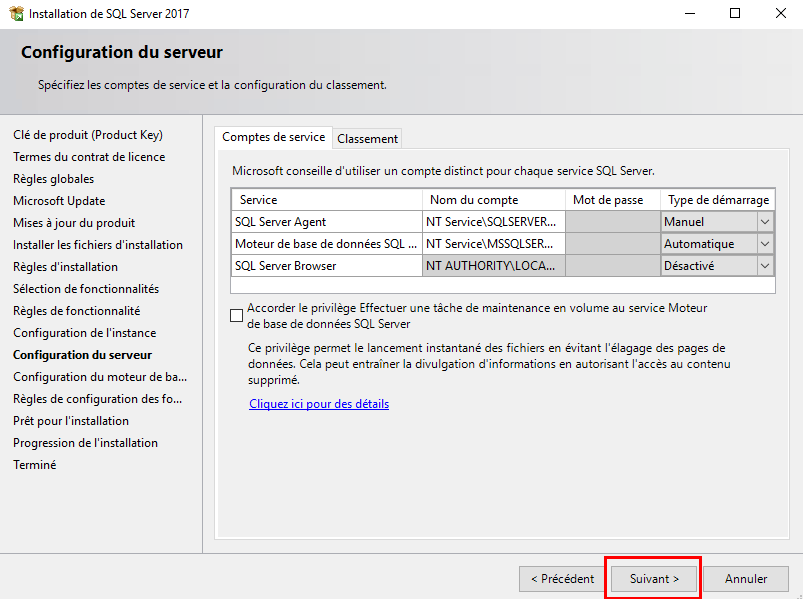
Sélectionnez le mode authentification Windows, choisissez ensuite le compte qui sera administrateur du SQL Server.
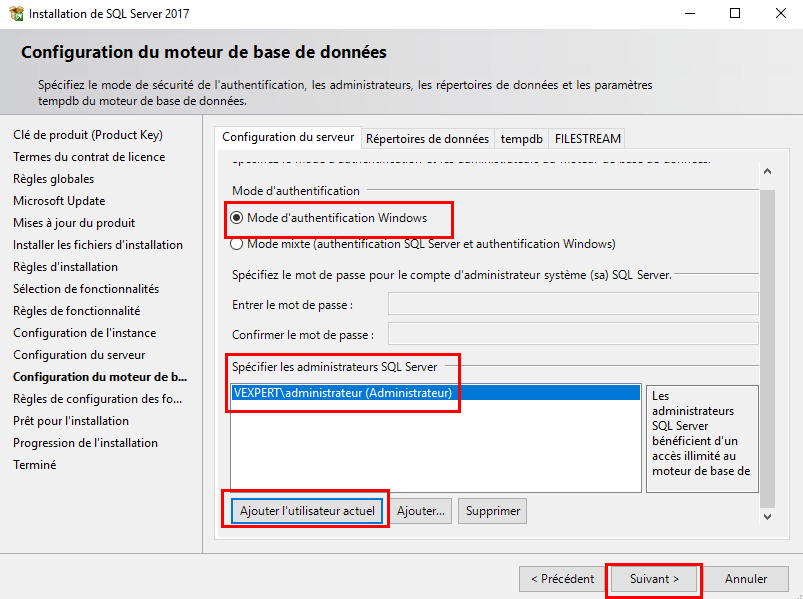 Cliquez sur installer.
Cliquez sur installer.
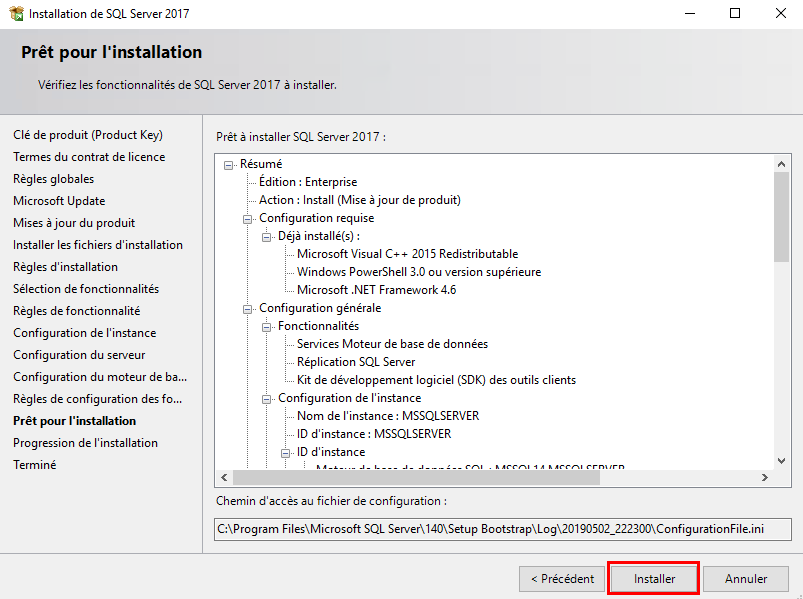 Une fois l’installation terminée, cliquez sur Fermer.
Une fois l’installation terminée, cliquez sur Fermer.
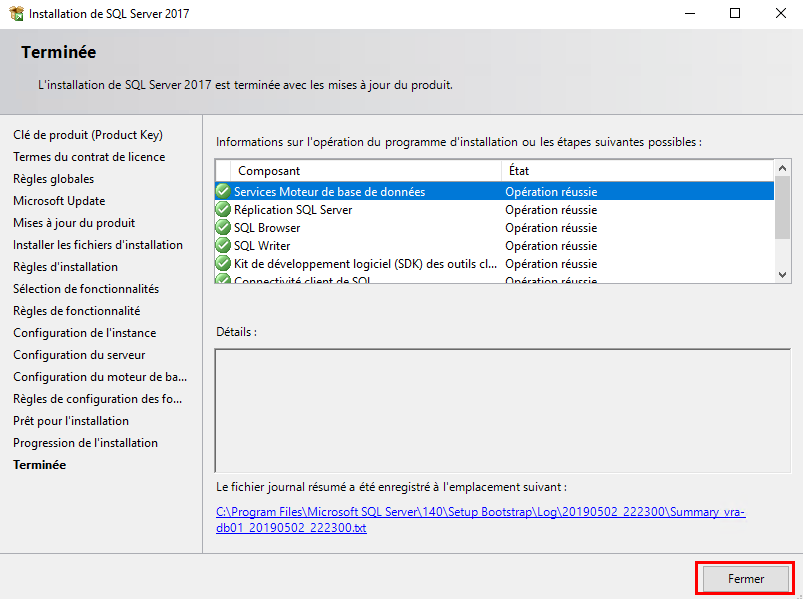
Avant de terminer, vérifiez la configuration réseau du SQL Server, pour qu’il puisse répondre aux requêtes par le réseau. Pour cela, dans la liste des applications, ouvrez le Gestionnaire de configuration SQL Server.
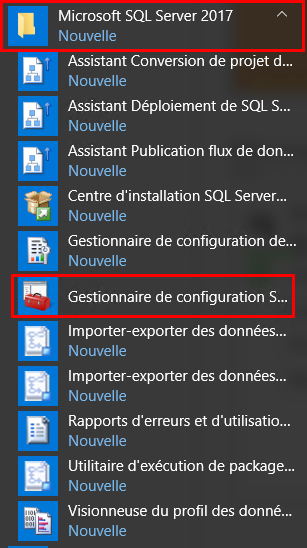 Dans Configuration du réseau SQL Server => Protocoles pour MSSQLSERVER vérifiez que le TCP/IP est bien activé.
Dans Configuration du réseau SQL Server => Protocoles pour MSSQLSERVER vérifiez que le TCP/IP est bien activé.
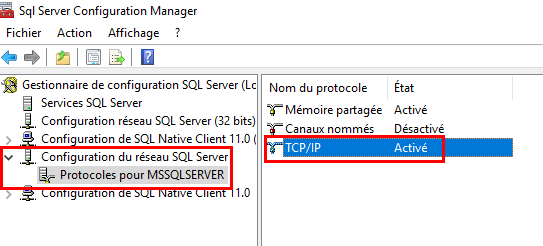 Faire un clic droit sur Protocoles pour MSSQLSERVER => Propriétés
Faire un clic droit sur Protocoles pour MSSQLSERVER => Propriétés
 Vérifiez que l’adresse IP d’écoute est celle de votre interface réseau avec le port 1433
Vérifiez que l’adresse IP d’écoute est celle de votre interface réseau avec le port 1433
 Si des modifications ont été effectuées, n’oubliez par de redémarrer le service SQL Server
Si des modifications ont été effectuées, n’oubliez par de redémarrer le service SQL Server